系统的命令操作可以说在电脑中属于很常用的,这其中就包含了cmd的使用了,最近有位win11系统用户在使用电脑的过程当中,想要通过cmd进入d盘,但是又不知道怎么操作,为此非常苦恼,那么win11系统怎么通过cmd进入d盘呢?今天为大家分享win11系统通过cmd进入d盘的操作教程。
具体操作如下:
1、首先,按键盘上的【 Win + X 】组合键,或右键点击任务栏底部的【Windows开始徽标】,打开的隐藏菜单项中,选择【运行】;如图所示:
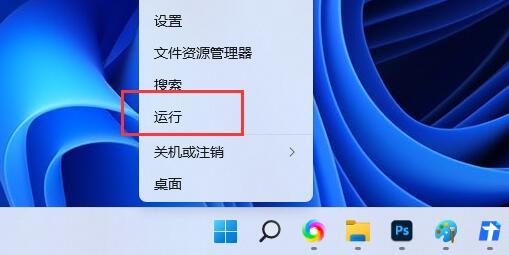
2、运行窗口,输入【cmd】命令,按【确定或回车】;如图所示:
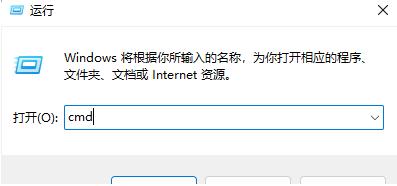
3、这样就可以打开【命令提示符】窗口啦;如图所示:
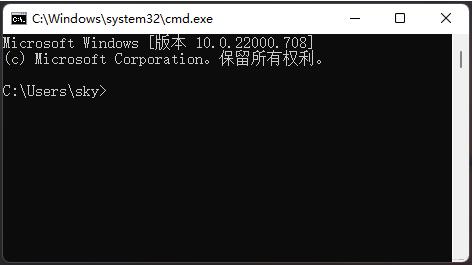
4、输入【D:】,并按回车,就可以进入D盘;注意:D后面接的是,英文字符【:】如图所示:
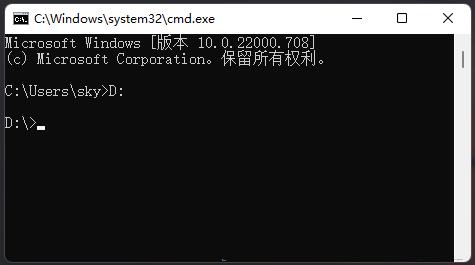
5、再输入【cd baiyunxitong.com】,并按回车,就可以进入D盘中的baiyunxitong.com文件夹;如图所示:
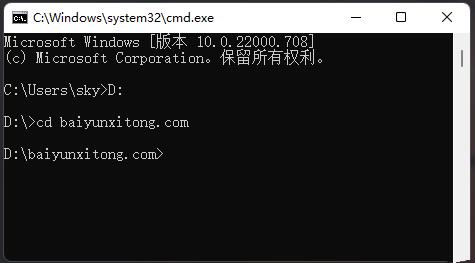
6、输入【cd..】,并按回车,可以返回上一级。如果输入的是【cd/】,即可返回根目录D盘。如图所示:
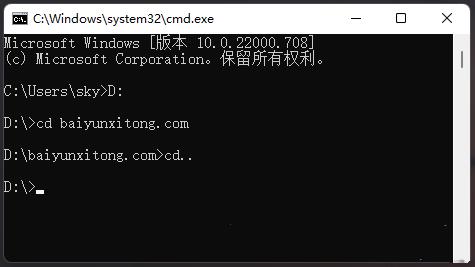
关于win11系统通过cmd进入d盘的操作教程就为用户们详细分享都这里了,希望本篇教程对大家有所帮助,更多精彩教程请本站。
正文完